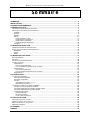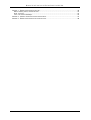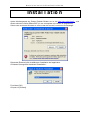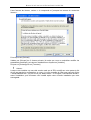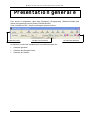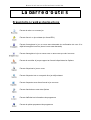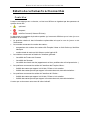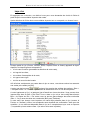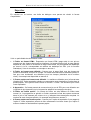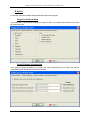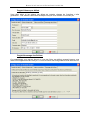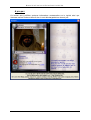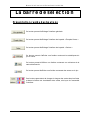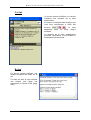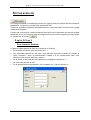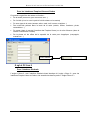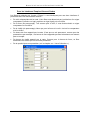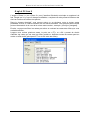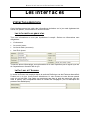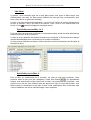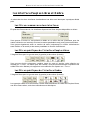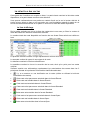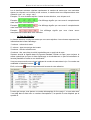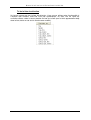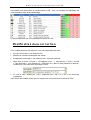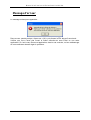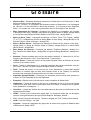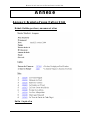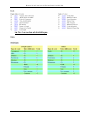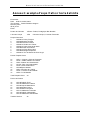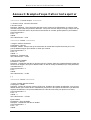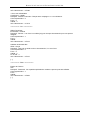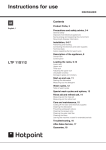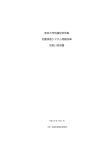Download le manuel du zorbec decklist builder
Transcript
Manueldutilisationduzorbecdecklistbuilderparsebastienbarbay a MANUEL D’UTILISATION DU ZORBEC DECKLIST BUILDER Manueldutilisationduzorbecdecklistbuilderparsebastienbarbay Manuel d’utilisation du Zorbec Decklist Builder Sommaire SOMMAIRE........................................................................................................................................2 INSTALLATION .................................................................................................................................4 PRESENTATION GENERALE ...........................................................................................................6 LA BARRE D’OUTILS........................................................................................................................7 PRESENTATION RAPIDES DES BOUTONS ...............................................................................................7 DETAILS DE CERTAINES FONCTIONNALITES ...........................................................................................8 Contrôler...................................................................................................................................................8 Importer ....................................................................................................................................................9 Exporter..................................................................................................................................................10 Option.....................................................................................................................................................11 Onglet Contrôle du deck......................................................................................................................11 Onglet Options d’impression................................................................................................................11 Onglet Valeurs par défaut....................................................................................................................12 Onglet Nommage des fichiers..............................................................................................................12 A propos .................................................................................................................................................13 LA BARRE DE SELECTION ............................................................................................................14 PRESENTATION RAPIDE DES BOUTONS ...............................................................................................14 DETAILS DE CERTAINES FONCTIONNALITES .........................................................................................15 Statistiques .............................................................................................................................................15 Cartes.....................................................................................................................................................16 Notes......................................................................................................................................................16 LA BARRE DE FONCTIONS............................................................................................................17 BLOCS/FORMATS ............................................................................................................................17 EXCLURE .......................................................................................................................................18 TRI DES LISTES DE RECHERCHE ........................................................................................................18 FILTRES AVANCES ...........................................................................................................................19 Onglet Filtres 1........................................................................................................................................19 Pour l’interface Générale.....................................................................................................................19 Pour les interfaces Peuples Libres et Ombre........................................................................................20 Onglet Filtres 2........................................................................................................................................20 Pour l’interface Générale.....................................................................................................................20 Pour les interfaces Peuples Libres et Ombre........................................................................................21 Onglet Filtres 3........................................................................................................................................22 LES INTERFACES...........................................................................................................................23 L’INTERFACE GENERALE ...................................................................................................................23 Les informations générales......................................................................................................................23 Le Porteur et l’Anneau.............................................................................................................................23 Les sites .................................................................................................................................................24 Spécificité pour les Bloc 1 à 3..............................................................................................................24 Spécificité pour le Bloc 4 .....................................................................................................................24 LES INTERFACE PEUPLES LIBRES ET OMBRE ......................................................................................25 Les filtres communs aux deux interfaces ..................................................................................................25 Les Filtres spécifiques de l’interface Peuples Libres .................................................................................25 Les Filtres spécifiques de l’interface Ombre .............................................................................................25 La sélection des cartes............................................................................................................................26 La liste d’affichage ..............................................................................................................................26 La liste de sélection.............................................................................................................................27 Tri de la liste de sélection ....................................................................................................................28 VOTRE COLLECTION .....................................................................................................................29 CREATION DE SA COLLECTION ..........................................................................................................29 MODIFICATION DE SA COLLECTION.....................................................................................................30 MISE A JOUR DE SA COLLECTION .......................................................................................................31 MESSAGE D’ERREUR .......................................................................................................................32 GLOSSAIRE ....................................................................................................................................33 ANNEXE ..........................................................................................................................................35 sb - version 1.2.3 - 2/39 - Manuel d’utilisation du Zorbec Decklist Builder ANNEXE 1 : EXEMPLE D’EXPORTATION HTML ......................................................................................35 Début : Entête, porteur, anneaux et sites..................................................................................................35 Suite : la pioche ......................................................................................................................................35 La fin : les notes et statistique..................................................................................................................36 ANNEXE 2 : EXEMPLE D’EXPORTATION TEXTE DELIMITE........................................................................37 ANNEXE 3 : EXEMPLE D’EXPORTATION TEXTE SPOILER ........................................................................38 sb - version 1.2.3 - 3/39 - Manuel d’utilisation du Zorbec Decklist Builder Installation Après téléchargement du Zorbec Decklist Builder sur le site http://eric.minet.free.fr, vous devez exécuter le fichier DBxxx.EXE (où xxx correspond à la version du programme). Selon votre version de Windows et votre niveau de correctif, vous aurez ce message : Répondez [Exécuter] afin de débloquer l’installation de l’application. Choisissez la langue de l’assistant d’installation : Puis faites [OK]. Cliquez sur [Suivant]. sb - version 1.2.3 - 4/39 - Manuel d’utilisation du Zorbec Decklist Builder Lisez l’accord de licence, cochez « Je comprends et j’accepte les termes du contrat de licence » : Puis cliquez sur [Suivant]. Validez par [Suivant] les 3 écrans suivants (à moins que vous ne souhaitiez modifier les paramètres par défaut), puis lancez l’installation en cliquant sur [Installer]. Cliquez sur [Suivant] puis sur [Terminer]. a Astuce : Lorsque vous installez une nouvelle version mais que le ZDL est déjà sur votre poste et afin de ne pas perdre la configuration en cours, je vous conseille de faire une copie du fichier « DeckListBuilder.INI » qui se trouve par défaut dans « C:\Program Files\Decklist Builder » avant l’installation, puis d’écraser celui installé après votre nouvelle installation par votre sauvegarde. sb - version 1.2.3 - 5/39 - Manuel d’utilisation du Zorbec Decklist Builder Presentation generale Pour lancer le programme, allez dans [Démarrer], [Programmes], [Decklist Builder] puis lancer le programme nommé [Zorbec Decklist Builder]. Voici l’interface du ZDL. On peut y distinguer plusieurs zones : La barre d’outils La barre de fonctions La barre de sélection Au-dessous se situe les interfaces que l’on présentera plus loin : § l’interface générale, § l’interface des Peuples Libres, § l’interface de l’Ombre. sb - version 1.2.3 - 6/39 - Manuel d’utilisation du Zorbec Decklist Builder La barre d’outils Présentation rapides des boutons Permet de créer un nouveau jeu Permet d’ouvrir un jeu existant (au format ZDL) Permet d’enregistrer le jeu en cours sans demande de confirmation du nom s’il a déjà été enregistré une fois (sinon le nom sera demandé) Permet d’enregistrer le jeu en cours sous un autre nom que celui en cours Permet de contrôler le jeu par rapport au format indiqué dans les Options Permet d’imprimer le jeu en cours Permet d’importer tout ou une partie d’un jeu déjà existant Permet d’exporter sous divers format le jeu en cours Permet d’accéder au menu des Options Permet d’afficher les informations du programme Permet de quitter proprement du programme sb - version 1.2.3 - 7/39 - Manuel d’utilisation du Zorbec Decklist Builder Détails de certaines fonctionnalités Contrôler Lorsque vous appuyez sur ce bouton, un état va s’afficher en signalant par des panneaux si quelque chose est : § optionnel § bloquant § relatif au format (X-listes et R-listes) Le document se compose de plusieurs parties (qui ne seront affichées que si votre jeu a un problème à ce niveau) : § La première relative à des informations optionnelles tels que le nom du joueur ou de l’événement § La seconde concernant le nombre des cartes : o o § § § comparaison du nombre des cartes côté Peuples Libres et côté Ombre qui doit être identique nombre totale de carte qui doit être au moins égale à 60 La troisième concernant les saisie de l’interface générale : o La validité du Porteur de l’Anneau o La validité de l’Anneau o La validité du chemin de site (appartenant au bloc, problème de coût crépusculaire…) La quatrième concernant les saisie de l’interface des Peuples Libres : o Validité des cartes par rapport à la X-liste, R-liste ou à la rotation o Validité des cartes promos par rapport à leur date de sortie, date d’autorisation… La quatrième concernant les saisie de l’interface de l’Ombre : o Validité des cartes par rapport à la X-liste, R-liste ou à la rotation o Validité des cartes promos par rapport à leur date de sortie, date d’autorisation… A noter que ce document est surtout là à titre indicatif. sb - version 1.2.3 - 8/39 - Manuel d’utilisation du Zorbec Decklist Builder Importer En appuyant sur ce bouton, une boîte s’ouvre pour vous demandez de choisir le fichier à partir duquel vous souhaitez importer des cartes. Après sélection du fichier dont vous souhaitez importer tout ou une partie, un écran s’ouvre : Chaque partie du jeu (Porteur, Anneau, Sites, Peuples Libres et Ombre) apparaît de façon séparée, et chaque ligne est composée :$ § d’une case à cocher (permettant la sélection de cette carte), § du logo de la culture, § du nombre d’exemplaire de la carte, § du type et sous-type § du titre et sous-titre de la carte Afin d’insérer certaines de ces cartes dans le jeu en cours, vous devez cocher les cases de ces cartes puis valider par [OK]. A noter que des boutons présent à la gauche des entêtes des parties « Sites », « Peuples Libres » et « Ombre » permettent de sélectionner tout ou rien de ces parties. A noter également qu’il n’y a (presque) rien d’interdit au niveau des sites. Vous pouvez donc importer des sites du Bloc « Les Deux Tours » dans un jeu où se trouve déjà des sites du Bloc « Le Retour du Roi ». Par contre vous ne pouvez pas mélanger des sites numérotés (Bloc 1, 2 et 3) avec des sites non numérotés (Bloc post-Ténèbres). A noter enfin que lorsque vous importez une carte déjà présente dans le jeu (comme le Porteur ou l’Anneau), celle-ci est remplacée sans demande de confirmation. Idem pour les quantités : si une carte est disponible dans le jeu en 3 exemplaires et que vous en importer 1, la quantité qui sera retenue sera 1 (la valeur de la carte importée). sb - version 1.2.3 - 9/39 - Manuel d’utilisation du Zorbec Decklist Builder Exporter En cliquant sur ce bouton, une boîte de dialogue vous permet de choisir le format d’exportation : Voici un petit détails des choix dans l’ordre : § 1.Fichier au format HTML : Exportation au format HTML (page web) où son pris en compte tous les champs de toutes les interfaces. La langue employé sur la page généré dépend de votre choix au niveau de la langue des cartes. Un petit tableau de statistique se trouve à la fin, correspondant au tableau de statistique du ZDL (voir la fonction Statistique). Vous en trouverez un exemple en annexe 1. § 2.Fichier au format texte délimité : Comme pour la page Web, tous les champs de toutes les interfaces sont pris en compte. Le format texte est lisible et insérable partout. Il faut que vous choisissiez une délimiteur pour les champs (tabulation est le meilleur choix). Un exemple est disponible en annexe 2. § 3.Presse-papiers au format texte délimité : La meilleure utilisation pour le format texte (d’après moi). Cette exportation génère une exportation texte classique et l’insère dans le presse-papier. Vous pouvez ainsi utiliser la fonction « Coller » de Windows pour coller votre exportation. § 4.Apprentice : Ce format permet de concevoir son jeu sur le ZDL pour une utilisation sur le logiciel de jeu Apprentice (qui n’est pas très adapté à la conception des jeux). § 5.Fichier au format spoiler : Ce format de fichier est très différent du fichier texte normal. Ici, le programme va généré un fichier contenant la liste des cartes contenues dans le jeu en les classant par culture et en y indiquant leurs descriptifs complets. Le nombre de carte n’est pas précisé. Un exemple est présent en annexe 3. § 6.Presse-papiers au format spoiler : Comme pour l’option d’exportation 3 par rapport à l’option 2, cette exportation permet de faire exactement la même chose que l’option 5 mais en mettant le résultat dans le presse-papier. sb - version 1.2.3 - 10/39 - Manuel d’utilisation du Zorbec Decklist Builder Option Ce bouton permet d’accéder au panneau des options du logiciel. Onglet Contrôle du deck Vous indiquez ici le format de tournoi sur lequel le ZDL va se baser pour utiliser la fonction de contrôle du jeu. Onglet Options d’impression Vous pouvez choisir d’imprimer le numéro de carte collectionneur et le type des polices d’impressions de différentes parties des decklist. sb - version 1.2.3 - 11/39 - Manuel d’utilisation du Zorbec Decklist Builder Onglet Valeurs par défaut Vous allez saisir ici les valeurs par défaut de certains champs de l’interface « Infos générales ». Ces valeurs s’afficheront à chaque fois que vous créerez un nouveau jeu. Onglet Nommage des fichiers Ce paramétrage vous permet d’avoir un nom de fichier par défaut proposé lorsque vous faites un enregistrement de votre jeu. Ce nom de fichier est configurable à l’aide de mots-clé. sb - version 1.2.3 - 12/39 - Manuel d’utilisation du Zorbec Decklist Builder A propos Ce bouton sert à afficher quelques informations contractuelles sur le logiciel ainsi que l’adresse mail de Zorbec et de son site où sont téléchargeable les mises à jour. sb - version 1.2.3 - 13/39 - Manuel d’utilisation du Zorbec Decklist Builder La barre de sélection Présentation rapide des boutons Ce bouton permet d’affichage l’interface générale. Ce bouton permet d’affichage l’interface de la partie « Peuples Libres ». Ce bouton permet d’affichage l’interface de la partie « Ombre ». Ce bouton permet d’afficher une fenêtre contenant les statistiques du jeu en cours. Ce bouton permet d’afficher une fenêtre contenant une miniature de la carte sélectionnée. Ce bouton permet d’afficher une fenêtre contenant des notes sur le jeu. Ces boutons permettent de changer la langue des cartes dans les listes et dans la fenêtre de visualisation des cartes, ainsi que de l’ensemble l’interface. sb - version 1.2.3 - 14/39 - Manuel d’utilisation du Zorbec Decklist Builder Détails de certaines fonctionnalités Statistiques Ce bouton permet d’afficher une fenêtre contenant les statistiques du jeu en cours. Le chiffre entre parenthèse correspond au nombre de cartes distinctes (cartes dont les titre et sous-titre sont différents). Ex : Si vous mettez dans un jeu un Tom Bombadil 0P53 et un 9R+52 (même sous-titre), voici ce que vous aurez : Le chiffre en gras correspond au nombre total de cartes de chaque catégorie. Le détail par rareté (P/R/U/C) permet de connaître le nombre de cartes Préfixées/Promo (P), Rare ®, Peu Communes (U) et Communes (C). Le nombre de compagnon disctint comprend le Porteur de l’Anneau mais le total des cartes des Peuples Libres ne l’inclus pas. Voici ce qu’il se passe si vous ne mettez qu’un Porteur de l’Anneau dans un jeu : sb - version 1.2.3 - 15/39 - Manuel d’utilisation du Zorbec Decklist Builder Cartes Ce bouton permet d’afficher une fenêtre contenant une miniature de la carte sélectionnée. Si la carte n’existe pas dans la langue que vous avez sélectionnée à l’aide des boutons apparaîtra existante. dans sa , la carte seule langue Au dessous de la carte, apparaissent quelques informations et les erratas ou éclaircissements éventuels. Notes Ce bouton permet d’afficher une fenêtre contenant des notes sur le jeu. Ce texte est libre et n’est imprimé que lorsque vous faites une exportation au format HTML (page web). sb - version 1.2.3 - 16/39 - Manuel d’utilisation du Zorbec Decklist Builder La barre de fonctions On distingue, selon les interfaces où vous vous trouverez, jusqu’à 4 boutons de fonctions. Les boutons « Tri des listes de recherche » et filtres apparaissent sur les 3 interfaces, mais les boutons « Blocs/Formats » et « Exclure » ne seront visibles que sur les interface « Peuples Libres » et « Ombres ». Blocs/Formats Ceci permet de filtrer l’affichage des cartes par sélection. En cochant un choix dans la première liste, vous choisissez d’afficher seulement un format ou une liste de carte. En cochant également un choix dans la seconde liste, vous affinerez votre filtre (toujours par sélection). Exemple : En cochant « Expanded X-List », vous afficherez la liste des cartes présentes sur la X-Liste (liste des cartes bannies) du format étendu. Exemple : En cochant « Tournoi standard » et « Deux Tours », vous n’afficherez que les cartes du bloc « Les Deux Tours » autorisées dans le format « Standard ». En sélectionnant à nouveau votre choix, vous le décochez et annulez ainsi l’effet de filtre. sb - version 1.2.3 - 17/39 - Manuel d’utilisation du Zorbec Decklist Builder Exclure Ceci permet de filtrer l’affichage des cartes par exclusion. En cochant un choix dans la première liste, vous choisissez d’afficher toutes les cartes ne faisant pas parties de ce choix. En cochant également un choix dans la seconde liste, vous affinerez votre filtre (toujours par exclusion). Exemple : En cochant « Interdites en Standard », vous afficherez toutes les cartes sauf celles interdites en format Standard. En sélectionnant à nouveau votre choix, vous le décochez et annulez ainsi l’effet de filtre. Tri des listes de recherche Ceci permet de trier les listes de cartes à choisir (pas celle du jeu). Cette fonctionnalité était précédement disponible dans les Options du programme. Par défaut, les listes sont affichées par « Titre ». sb - version 1.2.3 - 18/39 - Manuel d’utilisation du Zorbec Decklist Builder Filtres avancés Les filtres permettent une sélection précise d’un type de carte en fonction de très nombreux paramètres. Il s’agit d’une fonction très avancée du ZDL. Toutes les interfaces possèdent des spécificités au niveau des filtres, mais tous les onglets restent très similaires. A noter que vous pouvez cumuler autant de filtres que vous le souhaitez sur tous les onglets présentés, et que vous pouvez tous les supprimer tous, de tous les onglets en même temps, en cliquant sur le bouton . Onglet Filtres 1 Pour l’interface Générale Le premier onglet permet de faire une recherche en fonction : § De la rareté (commune, peu commune, rare…) § Des mots-clés présents sur les sites. Cette sélection peut être inversée en cochant la case « inverser ». Ainsi, en sélectionnant « marais » et en cochant cette case, vous afficherez tous les sites sauf les « marais ». § De la phase où les effets du site s’appliquent (compagnie, manœuvre…) § Du coût crépusculaire du site § De la quantité que vous possédez (voir le chapitre sur « Votre Collection ») sb - version 1.2.3 - 19/39 - Manuel d’utilisation du Zorbec Decklist Builder Pour les interfaces Peuples Libres et Ombre Ce premier onglet filtre les cartes en fonction : § De la rareté (commune, peu commune, rare…) § De l’unicité (si oui ou non le point d’unicité existe sur les cartes) § Du sous-type de la carte (anneau, arbre, maia, troll, homme, magicien…) § Des mots-clés présent dans le texte de la carte (rodeur, archer, souderon, pirate, rassembleur…) § Du sceau (dans le cas de l’interface des Peuples Libres) ou du site d’érrance (dans le cas de l’interface de l’Ombre) § De la phase où les effets de la capacité de la carte peut s’appliquer (compagnie, manœuvre…) Pour l’Ombre Onglet Filtres 2 Pour l’interface Générale L’onglet « filtres 2 » de l’interface Générale étant identique à l’onglet « filtres 3 » pour les interfaces Peuples Libres et Ombre, elle sera décrite dans la partie « Onglet Filtres 3 ». sb - version 1.2.3 - 20/39 - Manuel d’utilisation du Zorbec Decklist Builder Pour les interfaces Peuples Libres et Ombre Les filtres de sélection de l’onglet « Filtres 2 » sont identiques pour ces deux interfaces. Il permet de faire une recherche en fonction : § Du coût crépusculaire de la carte. Votre filtre sera déterminé par la sélection d’un signe comparateur (inférieur ou égal, supérieur ou égal, égal) puis un chiffre. § De la force (du personnage). Tout comme pour le coût, il vous faudra choisir un signe comparateur et un chiffre. § De la vitalité (du personnage). Idem que pour la force et le coût : choix d’un comparateur et d’un chiffre. § Du bonus de force apporté par la carte. Il faut que ce soit permanent, comme pour les possessions par exemple ; les bonus de force apportés par des évènements ne rentrent pas en compte. § Du bonus de vitalité apporté par la carte. Comme pour le bonus de force, ce filtre sélectionne les cartes qui ont un bonus permanent. § De la quantité que vous possédez (voir le chapitre sur « Votre Collection ») sb - version 1.2.3 - 21/39 - Manuel d’utilisation du Zorbec Decklist Builder Onglet Filtres 3 L’onglet « Filtres 3 » (ou « Filtres 2 » pour l’interface Générale) est simple et complexe à la fois. Simple car il n’y a que 3 champs modifiables ; complexe car cela permet d’effectuer des choix en fonction de critères très pointus. Dans le champs descriptif, vous pouvez entrer un ou plusieurs mots et toutes cartes possédant ce mot ou cette succession de mot seront affichées. Les symboles des cultures peuvent être traduit via le nom de la culture entre crochet ; exemple : [moria] ou [isengard]. Ensuite, vous pouvez filtrer les cartes par action en cochant les cases des effets que vous souhaitez afficher. Lorsque vous cochez plusieurs cases, le point sur « ET » et « OU » permet de choisir d’afficher les cartes qui ont tous les effets cochés ou d’afficher toutes les cartes ayant au moins un effet coché (principe du ET ou du OU entre les effets). sb - version 1.2.3 - 22/39 - Manuel d’utilisation du Zorbec Decklist Builder Les interfaces L’interface générale Cette interface permet de saisir des informations générales sur le jeu mais également de choisir son porteur, son anneau et le chemin de site. Les informations générales Tous ces informations ne sont pas impératives à remplir. Seules ces informations sont obligatoires : § L’événement § Le nom du joueur § Le titre du deck (et encore) § Les ID du joueur Toutes les autres informations sont optionnelles et ne sont exploitées par le logiciel que lors de l’exportation au format HTML du jeu. Le Porteur et l’Anneau Le terme de Porteur est employé depuis la sortie de Reflexions car des Porteurs alternatifs à Frodon ont vu le jour. Vous pouvez sélectionner ici votre Porteur et votre Anneau parmis ceux qui ont été édité. Ces cartes ne compteront pas dans le total des cartes de votre jeu mais le porteur sera comptabilisé dans le nombre de compagnon (voir la description du panneau des Statistiques). sb - version 1.2.3 - 23/39 - Manuel d’utilisation du Zorbec Decklist Builder Les sites A gauche, vous choisissez quel est le bloc dans lequel vous jouez et dans lequel vous sélectionnerez vos sites. Un filtre permet d’afficher les sites par bloc (communauté, deux tours, retour du roi ou guerre de l’anneau). A droite, vos sites sélectionnés apparaîtront. La colonne ID indique le numéro collectionneur du site, la colonne « titre » son nom et la colonne « coût » son le coût crépusculaire qu’il fournit. L’icône permet de supprimer un site de la liste. Spécificité pour les Bloc 1 à 3 Pour ces blocs, les sites sont numérotés. Leurs positions dans la liste des sites sélectionnés sera donc fonction de leurs numéros. A noter qu’avec l’apparition de certains formats de jeu exotiques, le ZDL permet de mélanger les sites des différents blocs (seulement pour les sites numérotés). Un filtre permet d’afficher les sites en fonction de leurs numéros (au dessous du filtre pour la sélection du bloc). Spécificité pour le Bloc 4 Pour ce Bloc (et certainement les 2 suivants), les sites ne sont pas numérotés. Leurs positions dans la liste peut être changées à l’aide des flèches qui apparaissent lorsque vous sélectionnez le Bloc Guerre de l’Anneau. Le fonctionnement est simple : vous cliquez sur un site de votre sélection puis par appuie sur l’une ou l’autre des flèches, vous faites monter ou descendre le site dans la liste. Cette modification dans l’ordre des sites n’est qu’esthétique car aucun ordre de listage n’est à respecter. sb - version 1.2.3 - 24/39 - Manuel d’utilisation du Zorbec Decklist Builder les interface Peuples Libres et Ombre Je vais traiter les deux interfaces simultanément car elles sont identiques à quelques détails près. Les filtres communs aux deux interfaces En plus des filtres avancés, les interfaces disposent de filtres simples disponibles en direct. Vous pouvez ici entrer un mot présent en début ou en milieu de mot (choisissez avec les cases à sélection sur la droite) et toutes les cartes possédants ce(s) mot(s) seront affichées. Vous pouvez également saisir un numéro de carte (uniquement le numéro collectionneur sans l’édition ou la rareté) et les cartes possédant ce numéro s’afficheront. Les Filtres spécifiques de l’interface Peuples Libres Il s’agit de filtres pour le type de carte (à gauche) et de culture (à droite). Vous pouvez choisir uniquement certains types de carte et annuler cette sélection en cliquant sur « Tous ». De même pour les cultures, vous pouvez sélectionner uniquement les cartes Elfes et/ou Naines puis supprimer votre sélection en cliquant sur « Tous ». Les Filtres spécifiques de l’interface Ombre Il s’agit de filtres pour le type de carte (à gauche) et de culture (à droite). Les types de cartes et les cultures de l’Ombre étant différentes de celles des Peuples Libres, ces deux filtres varient, mais leurs utilisations sont identiques. sb - version 1.2.3 - 25/39 - Manuel d’utilisation du Zorbec Decklist Builder La sélection des cartes Cette partie de l’interface est coupée en deux. La partie haute contient la liste des cartes disponibles, et la partie basse contient votre sélection. Vous pouvez redimensionner ces parties en restant cliqué sur la sur le bouton droit de la souris puis en allant en haut ou en bas selon que vous souhaitiez agrandir la partie où se trouve les cartes sélectionnées ou la partie où se trouve la liste des cartes disponibles. La liste d’affichage Sur la partie supérieur se trouve la liste des cartes dont vous avez pu filtrer le contenu à l’aide des filtres de l’interface et des filtres avancés. Le nombre totale de carte disponible en fonction de vos divers filtres activés est visible en haut. La première colonne contient un logo représentant la culture de la carte. La seconde contient le type et le sous-type de la carte. La troisième contient le numéro collectionneur. La quatrième contient le titre et le sous-titre de la carte, ainsi qu’un point pour les cartes uniques. Viennent ensuite une schématique représentant les autorisations des cartes dans les 3 principaux formats et la présence d’éventuelles clarifications/erratas : § : il y a un erratum ou une clarification sur la carte (visible en utilisant la boîte de visualisation des cartes) § : Cette carte n’est pas encore autorisée dans le format Etendu § : Cette carte est interdite dans le format Etendu § : Cette carte est autorisée dans le format Etendu § : Cette carte n’est pas encore autorisée dans le format Standard § : Cette carte est interdite dans le format Standard § : Cette carte est autorisée dans le format Standard § : Cette carte n’est pas encore autorisée dans le format Open § : Cette carte est interdite dans le format Open § : Cette carte est autorisée dans le format Open sb - version 1.2.3 - 26/39 - Manuel d’utilisation du Zorbec Decklist Builder Les 4 dernières colonnes colorées représentent le nombre de cartes que vous souhaitez ajouter (en cliquant sur le chiffre) et les couleurs, le nombre dont vous disposez dans votre collection (vert : oui ; rouge : non). Exemple : Si vous souhaitez ajouter 4 cartes à votre sélection, vous cliquez sur 4. Exemple : cette carte dans votre collection. . Cet affichage signifie que vous avez 4 exemplaires de Exemple : cette carte dans votre collection. . Cet affichage signifie que vous avez 3 exemplaires de Exemple : . Cet affichage signifie que vous n’avez aucun exemplaire de la carte dans votre collection. La liste de sélection La liste de sélection contient les cartes que vous avez ajoutées. Les colonnes reprennent les informations de la liste d’affichage : 1°colonne : culture de la carte 2° colonne : type et sous-type de la carte 3°colonne : numéro collectionneur 4°colonne : titre, sous-titre et unicité (symbolisée par un point) de la carte Viennent ensuite la légalité dans les formats Standard, Etendu et Open (avec toujours la même symbolique que pour la liste d’affichage) et éventuellement un point d’exclamation si la carte possède un errata ou une clarification. Vous trouverez ensuite une colonne indiquant le nombre de carte dans le jeu. Ce nombre est modifiable à l’aide des boutons et . Enfin, un bouton permet la suppression de la carte de votre sélection. A noter que lorsque vous ajoutez un nombre d’exemplaire X d’une carte Y, et que cette carte Y est déjà dans la liste avec un nombre d’exemplaire Z, la quantité Z sera remplacé par la quantité X. sb - version 1.2.3 - 27/39 - Manuel d’utilisation du Zorbec Decklist Builder Tri de la liste de sélection Un bouton permet de trier la liste de sélection. Vous pouvez utiliser cette fonctionnalité à n’importe quel moment, mais elle n’est pas systématique. En effet, lors de l’ajout de nouvelles cartes, celles-ci seront placées en bas de la liste (sauf si elles apparaissent déjà dans la liste, dans ce cas seul le nombre sera modifié). sb - version 1.2.3 - 28/39 - Manuel d’utilisation du Zorbec Decklist Builder Votre Collection Depuis quelques version déjà, le ZDL permet de gérer de façon simple et complète votre collection de carte. Par défaut, les fichiers « Collection_std.txt », « Collection_std.xls » et « Collection.txt » et sont livrés avec le logiciel dans le répertoire « C:\Program Files\Decklist Builder ». Le fichier « Collection.txt » est conservé alors que les deux fichiers « Collection_std » sont écrasés à chaque installation ou réinstallation du logiciel. Le fichier pris en compte par le ZDL est « Collection.txt ». Celui-ci doit être conforme au format livré de façon standard et seul la quantité doit être modifiée. Ces modifications peuvent être faites via Excel (et du fichier « Collection.xls ») puis enregistrées au format texte sous le nom « Collection.txt », ou faites directement dans le fichier texte via un utilitaire type Notepad (le Bloc-Notes). Plusieurs méthodes sont disponibles mais je vous en montrerais qu’une seule ; si besoin, je reste disponible pour les autres méthodes. Création de sa collection Pour cela, il vous faut le logiciel Excel. Voici les manipulations à effectuer : § Ouvrez le fichier « Collection_std.xls ». § Allez dans le menu « Fichier », « Enregistrer sous… » puis enregistrer le fichier sous un autre nom (comme « ma collection »). § Modifiez la deuxième colonne (où se trouve des 99 par défaut) par le nombre d’exemplaires des cartes que vous possédez. Mettez un 0 si vous n’en avez aucunes. Pensez à enregistrer fréquemment vos modifications : vous n’êtes pas à l’abri d’un beau plantage. § A la fin de la saisie, enregistrez une dernière fois votre fichier. § Allez dans le menu « Fichier », « Enregistrer sous… », sélectionnez « Texte » comme « Type de fichier », puis cliquez sur « Collection.txt » (dans la liste présente au dessus). Vérifiez que vous avez alors l’affichage suivant : § Si c’est le cas : validez par « OK » (répondez par « OK » ou « Oui » aux éventuels messages). sb - version 1.2.3 - 29/39 - Manuel d’utilisation du Zorbec Decklist Builder Votre saisie sera alors prise en compte dans le ZDL. Voici un exemple de l’affichage que vous obtiendrez dans la liste d’affichage : Le nombre de carte que vous possédez est visible en vert. Modification de sa collection Pour modifier aisément sa collection, voici les manipulations à faire : § Ouvrez votre fichier « ma collection.xls » § Modifiez le nombre d’exemplaire des cartes § Enregistrez votre fichier « ma collection.xls » avant de continuer. § Allez dans le menu « Fichier », « Enregistrer sous… », sélectionnez « Texte » comme « Type de fichier », puis cliquez sur « Collection.txt » (dans la liste présente au dessus). Vérifiez que vous avez alors l’affichage suivant : § Si c’est le cas : validez par « OK » (répondez par « OK » ou « Oui » aux éventuels messages). Votre fichier est modifié et sera pris en compte lors de la prochaine ouverture du ZDL. sb - version 1.2.3 - 30/39 - Manuel d’utilisation du Zorbec Decklist Builder Mise à jour de sa collection Après la sortie d’une nouvelle édition et donc de nouvelle carte, vous devrez effectuer les manipulations suivantes : § Installez la mise à jour du ZDL. § Ouvrez le fichier « Collection_std.xls ». § Allez à la fin du fichier (vous pouvez le faire très simplement en sélectionnant la cellule A1 puis en cliquant sur la bordure épaisse du bas). § Sélectionnez toutes les cartes de la nouvelles éditions (par exemple en cliquant sur la première, en appuyant et en maintenant sur la touche SHIFT, puis en cliquant sur la dernière ; ou encore en cliquant et en maintenant le clic sur la première, puis en déplaçant le curseur vers le bas jusqu’à la dernière). § Allez dans le menu « Edition », puis « Copier ». § Ouvrez votre fichier « ma collection.xls ». § Allez sur la dernière ligne du fichier (utilisez par exemple la technique du troisième point). § Mettez vous sur la première case blanche de la première colonne. § Allez dans le menu « Edition » puis « Coller ». § Modifiez le nombre d’exemplaire des nouvelles cartes (en mettant 0 si vous n’en avez pas). § Enregistrez votre fichier « ma collection.xls » avant de continuer. § Allez dans le menu « Fichier », « Enregistrer sous… », sélectionnez « Texte » comme « Type de fichier », puis cliquez sur « Collection.txt » (dans la liste présente au dessus). Vérifiez que vous avez alors l’affichage suivant : § Si c’est le cas : validez par « OK » (répondez par « OK » ou « Oui » aux éventuels messages). Les cartes ont été ajouté et la modification sera prise en compte lors de la prochaine ouverture du ZDL. sb - version 1.2.3 - 31/39 - Manuel d’utilisation du Zorbec Decklist Builder Message d’erreur Le message suivant peut apparaître : Dans ce cas : pas de panique, cliquez sur « OK » puis fermez le ZDL dès qu’il sera lancé. Vérifiez que vous n’avez pas ouvert le fichier collection.txt avec Excel ou une autre application. Si c’est le cas, fermez cet application, dans le cas contraire, un bon redémarrage de votre ordinateur devrait régler le problème. sb - version 1.2.3 - 32/39 - Manuel d’utilisation du Zorbec Decklist Builder Glossaire § Block ou Bloc : Ensemble d’éditions contenant un Stand Alone et 2 Extensions. Le Bloc porte souvent le nom du Stand Alone. Exemple : Le Bloc 1 ou Compagnie de l’Anneau contient le Stand Alone « La Compagnie de l’Anneau » et les extensions « Mines de la Moria » et « Royaumes des Seigneurs Elfes ». Le numéro est 1 car c’est le premier Bloc du JCC du Seigneur des Anneaux. § Bloc Compagnie de l’Anneau : Comprend les éditions La Compagnie de l’Anneau (Fellowship of the Ring ; abrégé FotR), Mines de la Moria (Mines of Moria ; abrégé MoM) et Le Royaume des Seigneurs Elfes (Realms of the Elfs Lords ; abrégé RotEL). § Bloc Les Deux Tours : Comprend les éditions Les Deux Tours (Two Towers ; abrégé TT ou TTT), La Bataille du Gouffre de Helm (Battle of Helm Deep ; abrégé BoHD) et Les Ents de Fangorn (Ents of Fangorn ; abrégé EoF). § Bloc Le Retour du Roi : Comprend les éditions Le Retour du Roi (Return of the King ; abrégé RotK), Le Siège du Gondor (Siege of Gondor ; abrégé SoG) et Le Mont Destin (Mount Doom ; abrégé MD). § Bloc Guerre de l’Anneau : Comprend les éditions Ténèbres (Shadow ; abrégé S ou Sh), Cavalier Noir (Black Rider ; abrégé BR) et Lignes de Sang (Bloodlines ; abrégé B ou BL). § Boosters : Paquet recharge pour les jeux de cartes contenant 11 cartes pour le JCC du Seigneur des Anneaux (1 rare, 3 peu communes, 7 communes). § Culture Shock : Format de tournoi où les parties Peuples Libres et Ombres ne doivent contenir qu’une seule culture. § Deck : Traduit en français par jeu, il s’agit de l’ensemble des cartes constituant votre jeu (le Porteur, l’Anneau, les Sites, la partie Peuples Libres et l’Ombre). § Draft : Format de tournoi où les joueurs ont à leur disposition un pack-draft (paquet contenant un nombre égal de carte des Peuples Libres et de l’Ombre) et quelques boosters avec lesquelles ils doivent faire leur jeu dans un temps limité. § Expanded (format Etendu) : Format de jeu autorisant tous les blocs mais prenant en compte la R-list Expanded et la X-list Expanded. § Extension : Editions moins volumineuses venant compléter le Stand Alone. § Highlander : Format de tournoi où les jeux ne contiennent qu’une et unique carte ayant le même titre aussi bien côté Peuples Libres que côté Ombre, et quelque soit le type de carte (possession, compagnon…). § Hors Bloc : Il s’agit des éditions non-incluables dans les blocs tel que Reflexions ou des cartes promotionnelles. § HTML : Format le plus courant des pages Web. Ce format est lisible par un navigateur Internet (en anglais browser) de type Internet Explorer, Netscape, Mozilla… § JCC : Jeu de Cartes à Collectionner. Traduit en anglais par TCG (Trading Cards Game). § LotR : Lord of the Rings ; voir SdA. § Legends : Il s’agit de l’appellation du groupe de 18 cartes foils (à partir de Shadow) dont la référence de rareté est RF. sb - version 1.2.3 - 33/39 - Manuel d’utilisation du Zorbec Decklist Builder § Legends Masterworks : Il s’agit de l’appellation du groupe de 18 cartes foils à image alternative (à partir de Black Rider) dont la référence de rareté est un anneau (ou RG sur le ZDL). § Open (format Ouvert) : Format de jeu autorisant tous les blocs mais prenant en compte la X-list. § PDF : Format de document très souvent employé sur Internet du fait de son taux de compression et de sa portabilité sur divers système d’exploitation. Il s’agit d’un document non modifiable lisible avec Adobe Acrobat Reader (produit gratuit). § Presse-papier : Mémoire tampon que Windows utilise lorsque vous effectuez un « copier » ou un « couper ». § Promo : Cartes promotionnelles. § R-list : Liste des cartes limitées à un exemplaire (R pour Restricted ; en français : restreint). § Rotation : Phénomène qui supprime du format Standard le plus vieux Bloc afin de ne conserver que les trois dernier. § SdA : Initiales de Seigneur des Anneaux. Traduit en anglais par LotR (Lord of the Rings). § Stand Alone : Il s’agit de la première édition d’un bloc. On l’appelle ainsi car cette édition est autosuffisante. Le Bloc porte souvent le nom du Stand Alone. § Standard (format Standard) : Format de jeu autorisant les cartes des 3 derniers blocs et interdisant les cartes de la X-List. § Starters : Paquet de base pour les jeux de cartes contenant 60 cartes pour le JCC du Seigneur des Anneaux (un jeu complet et 3 rares). § TCG : Trading Cards Game ; voir JCC. § X-list : Liste des cartes bannies. sb - version 1.2.3 - 34/39 - Manuel d’utilisation du Zorbec Decklist Builder Annexe Annexe 1 : Exemple d’exportation html Début : Entête, porteur, anneaux et sites Suite : la pioche sb - version 1.2.3 - 35/39 - Manuel d’utilisation du Zorbec Decklist Builder La fin : les notes et statistique sb - version 1.2.3 - 36/39 - Manuel d’utilisation du Zorbec Decklist Builder Annexe 2 : exemple d’exportation texte delimite Evénement Date lundi 25 octobre 2004 Titre du deck Starter Shadows Aragorn Nom du joueur ID du joueur Email Porteur de l'Anneau 11S164 • Frodon, Protégé par Bon Nombre L'Anneau Unique 11S2 • L'Anneau Unique, L'Anneau Souverain Paquet d'aventure 1 11S256 Le Poney Fringant 2 11S250 Méandre du Nord 3 11S232 Entrée de Caverne 4 11S265 La Fenêtre sur l'Ouest 5 11S263 La Porte Ouest de la Moria 6 11S248 Escalier de la Moria 7 11S234 Les Pics d'Emyn Muil 8 11S238 Marécages Expansifs 9 11S262 La Tour de Garde de Cirith Ungol Pioche Peuples Libres 2x 2x 4x 1x 4x 2x 3x 2x 4x 11S53 • Aragorn, Guide et Protecteur 11C62 • Madril, Rôdeur de L'Ithilien 11S65 Rôdeur de l'Ouistrenesse 11U172• Sam, Ami Inébranlable 11U59 Lame Gondorienne 11S166 Épée Hobbite 11S64 Serment de Loyauté 11U55 L'Armure de la Citadelle 11S56 Cri de Bataille Total Peuples Libres 24 Pioche de l'Ombre 4x 4x 2x 2x 2x 3x 4x 4x 11S138 Gobelin Furtif 11S116 Habitant de la Moria 11S126 Orques Maraudeurs 11S130 Marteau Orque 11S112 Salles Conquises 11S117 Habitant du Puits Noir 11S142 Gobelin Inébranlable 11S115 Habitant de Khazad-dûm Total de l'Ombre sb - version 1.2.3 25 - 37/39 - Manuel d’utilisation du Zorbec Decklist Builder Annexe 3 : Exemple d’exportation texte spoiler ========== L'Anneau Unique ========== • L'Anneau Unique, L'Anneau Souverain L'Anneau Unique Descriptif : Réponse : Si le Porteur de l'Anneau est sur le point de se faire blesser en combat, il met l'Anneau Unique jusqu'à la phase de ralliement. Tant qu'il a l'Anneau Unique au doigt, chaque fois que le Porteur de l'Anneau est sur le point de se faire blesser en combat, ajoutez plutôt un point-fardeau. Coût Crépusculaire : Force : +1 Vitalité : Info Collectionneur : 11S2 ========== Gondor ========== • Aragorn, Guide et Protecteur Compagnon • Homme Descriptif : Rôdeur. Chaque fois qu'un événement de combat des Peuples Libres est joué, vous pouvez affaiblir Aragorn pour blesser un séide qu'il combat. Coût Crépusculaire : 4 Force : 8 Vitalité : 4 Résistance : Résistance 8 Info Collectionneur : 11S53 L'Armure de la Citadelle Possession • Armure Descriptif : Le détenteur doit être un Homme [gondor]. Chaque séide qui combat le détenteur perd tout ses bonus en dégâts. Tant que le détenteur est à un site de champ de bataille et qu'il n'est pas blessé, il est défenseur +1. Coût Crépusculaire : 2 Force : Vitalité : Info Collectionneur : 11U55 […] ========== Comté ========== • Frodon, Protégé par Bon Nombre Compagnon • Hobbit Descriptif : Porteur de l'Anneau. Associé à l'Anneau. Au début de la phase de ralliement, vous pouvez affaiblir Frodon pour le faire devenir rassembleur jusqu'à la fin de la phase de ralliement. (Au début de la phase de ralliement, vous pouvez défausser une carte de votre main pour piocher une carte.) Coût Crépusculaire : 0 Force : 3 Vitalité : 4 Info Collectionneur : 11S164 Épée Hobbite Possession • Arme de Mêlée Descriptif : Le détenteur doit être un Hobbit. Coût Crépusculaire : 1 Force : +2 Vitalité : sb - version 1.2.3 - 38/39 - Manuel d’utilisation du Zorbec Decklist Builder Info Collectionneur : 11S166 • Sam, Ami Inébranlable Compagnon • Hobbit Descriptif : Associé à l'Anneau. Chaque autre compagnon a +1 en résistance. Coût Crépusculaire : 2 Force : 3 Vitalité : 4 Info Collectionneur : 11U172 ========== Orc ========== Salles Conquises Événement • Combat Descriptif : Donnez +1 en force à un séide [orc] pour chaque site souterrain que vous pouvez désigner. Coût Crépusculaire : 1 Force : Vitalité : Info Collectionneur : 11S112 Habitant de Khazad-dûm Séide • Orque Descriptif : Tant que ce séide est à un site souterrain, il a +2 en force. Coût Crépusculaire : 3 Force : 9 Vitalité : 2 N° de site : 4 Info Collectionneur : 11S115 […] ========== Sites ========== Entrée de Caverne Site Descriptif : Souterrain. Les capacités spéciales de combat ne peuvent pas être utilisées. Coût Crépusculaire : 1 Force : Vitalité : Info Collectionneur : 11S232 […] sb - version 1.2.3 - 39/39 -